CAD调出替换文字对话框
返回CAD调出替换文字对话框
大家常常使用CAD进行图纸的设计绘制,也常常用CAD打开图纸进行检查。图纸内一般会包含多种元素和文件,其中也包含字体文件,如果在打开图纸时本机上缺少图纸中使用的字体便会弹出提示对话框。CAD高版本对对话框做了改进,当检查到缺少字体时,CAD会弹出提示对话框,可以忽略缺少的字体直接打开文件,如下图所示。
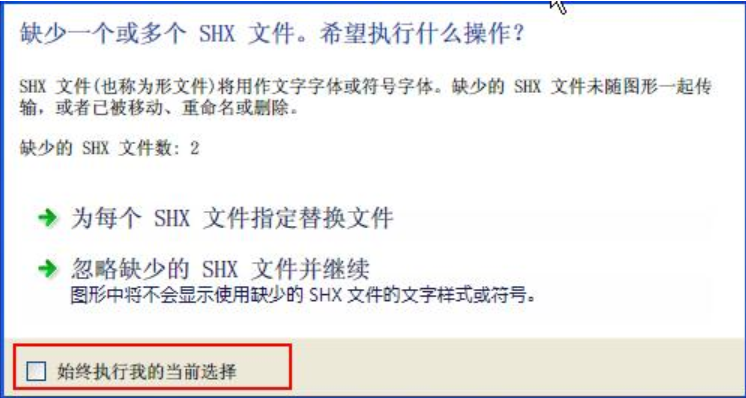
在这个对话框中给我们提供了两种选择,一种是为每个SHX指定替换文件,还有一种是忽略缺少的SHX并继续。很多使用者在选定了一种选择后便勾选了始终执行我的当前选择,下次打开图纸时便不会再弹出这个对话框,这时候如果想更改选择该怎么办呢?该怎么重新显示这个对话框呢?
1、 输入OP,回车,打开选项对话框。
2、 在“系统”选项卡中单击“隐藏消息设置”按钮,打开“隐藏消息设置”对话框。
3、 在对话框中勾选“缺少SHX文件”,我们展开此选项后,点开下一级的选项,在对话框下面可以显示对话框的预览效果,这样可以进一步确认要取消隐藏的是否是我们需要的对话对话框。
4、 单击“确定”关闭“隐藏消息设置”和“选项”对话框,再次打开缺少字体的文件,就会重新弹出提示对话框。
除此之外,如果想在打开图纸后再检查哪些文字样式缺失,可以在命令行输入ST命令打开文字样式对话框,到对话框里去检查哪些文字样式的字体没有找到,看是否可以替换成合适的字体。
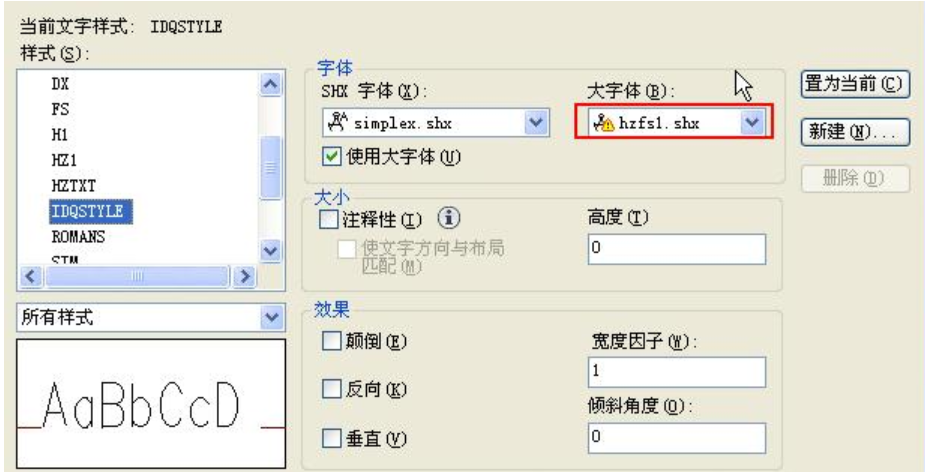
推荐阅读:CAD
推荐阅读:CAD下载



























